超级简单的xp系统安装教程
- 分类:教程 回答于: 2017年03月24日 00:00:00
xp系统安装教程是什么呢?电脑xp系统是非常多人喜爱的老牌电脑操作系统,如何安装电脑xp系统成了他们现在最大的问题了,针对网友们不会安装电脑系统的问题,就让小编告诉你们超级简单的xp安装教程。希望能够帮助兄弟姐妹们!给你们提供思路,感兴趣的朋友们也都看看吧~
1、首先下载Ghost XP系统镜像“Windowszj_XP_BD2015.06.iso”到本地硬盘上,可以放到任何目录或者文件夹下;
注意:放置的目录不能包含任何中文字母,但是可以为数字或字母,这里写的是sys文件夹。
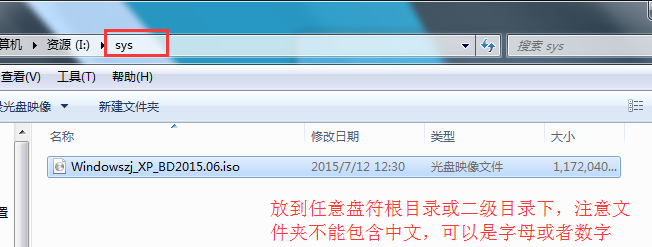
2、解压下载好的“Windowszj_XP_BD2015.06.iso”镜像,鼠标右键该镜像选择解压到当前文件夹即可;
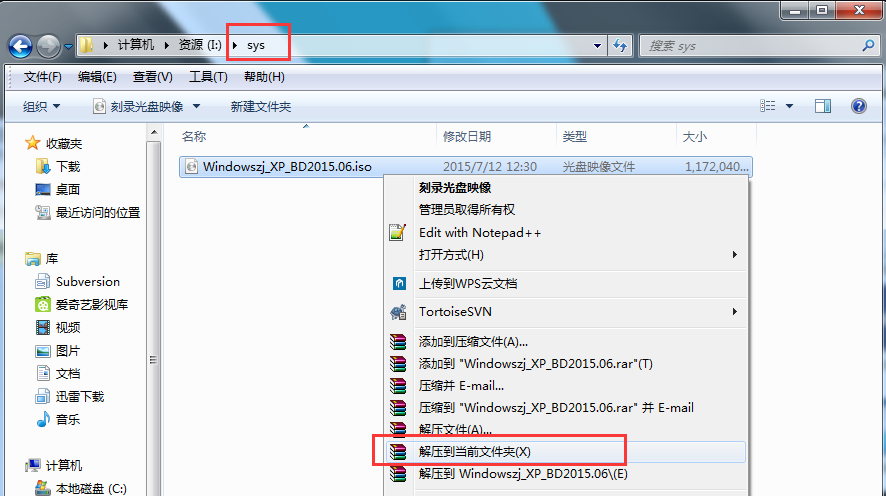
3、解压完成后,双击文件夹下的“硬盘安装.EXE”,

4、在弹出的窗口会自动检测您解压好的XP.GHO文件,您只需选中“C盘”(C盘为系统磁盘),接着点击执行即可,如图所示:
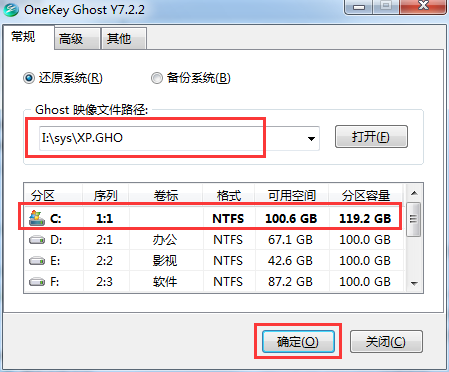
5、选择“执行后”电脑会自动重启,格式化C盘,并重装XP系统;
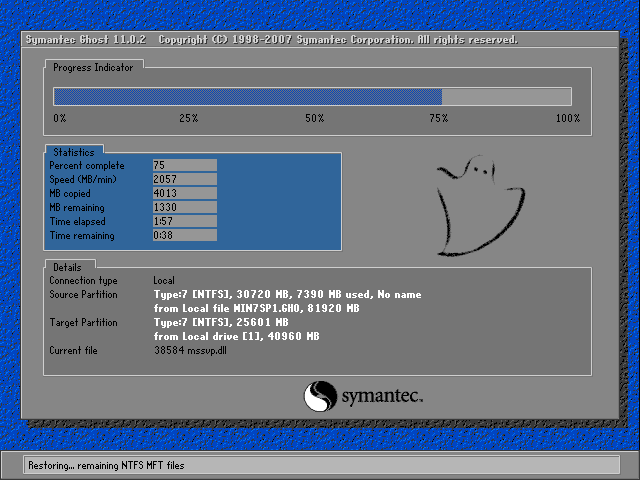
6、Ghost还原过程结束之后,电脑会自动重启,进入系统运行库和驱动安装界面;驱动等程序安装完成之后,电脑再次自动重启,进入全新的XP系统界面;

以上就是小编给你们介绍的超级简单的xp系统安装教程,安装电脑xp系统是不是非常简单呢?只要你们根据小编我这个步骤走,不到10分钟时间,你们就能成功安装电脑xp系统。
 有用
26
有用
26


 小白系统
小白系统


 1000
1000 1000
1000 1000
1000 1000
1000 1000
1000 1000
1000 1000
1000 1000
1000 1000
1000 1000
1000猜您喜欢
- 电脑重装系统步骤分享2022/11/23
- 教你书名号怎么打在手机上..2022/04/09
- windows平板电脑性价比排行2022..2023/01/27
- 电脑重装系统多少钱一次怎么重装系统..2022/10/25
- 专业的笔记本数据恢复软件具体推荐..2023/04/25
- 告诉你hp如何安装系统2018/11/28
相关推荐
- 详解电脑网速慢怎么解决2021/10/01
- 大白菜一键装机步骤2020/01/03
- 新购买的硬盘mbr如何装win10系统教程..2021/03/22
- 什么软件可以破解wifi密码?2019/08/19
- 电脑为什么蓝屏开不了机2022/08/08
- 视频黑屏解决方法2022/08/11

















